Proces odstránenia pozadia od športových portrétov môže byť rozhodujúci na to, aby sa zameral na model a vytvoril atraktívnu kompozíciu. V tejto príručke ťa krok za krokom prevediem rôznymi technikami, ktoré sú potrebné na efektívne oddelenie modelu od pozadia.
Najdôležitejšie poznatky
- Prvý krok spočíva v vytvorení vhodnej pozadie vrstvy.
- Výberové nástroje, najmä nástroj na rýchly výber, hrajú kľúčovú úlohu pri odstránení modelu.
- Po prvotnom odstránení môže byť potrebná dodatočná úprava okrajov, aby sa dosiahol bezproblémový výsledok.
Krok 1: Vytvorenie pozadia vrstvy
Začni tým, že vytvoríš novú pozadovú vrstvu. Vyber čiernu plochu, pretože model bude neskôr stáť na tmavom pozadí. Tento prístup uľahčuje posúdenie odstránenia.
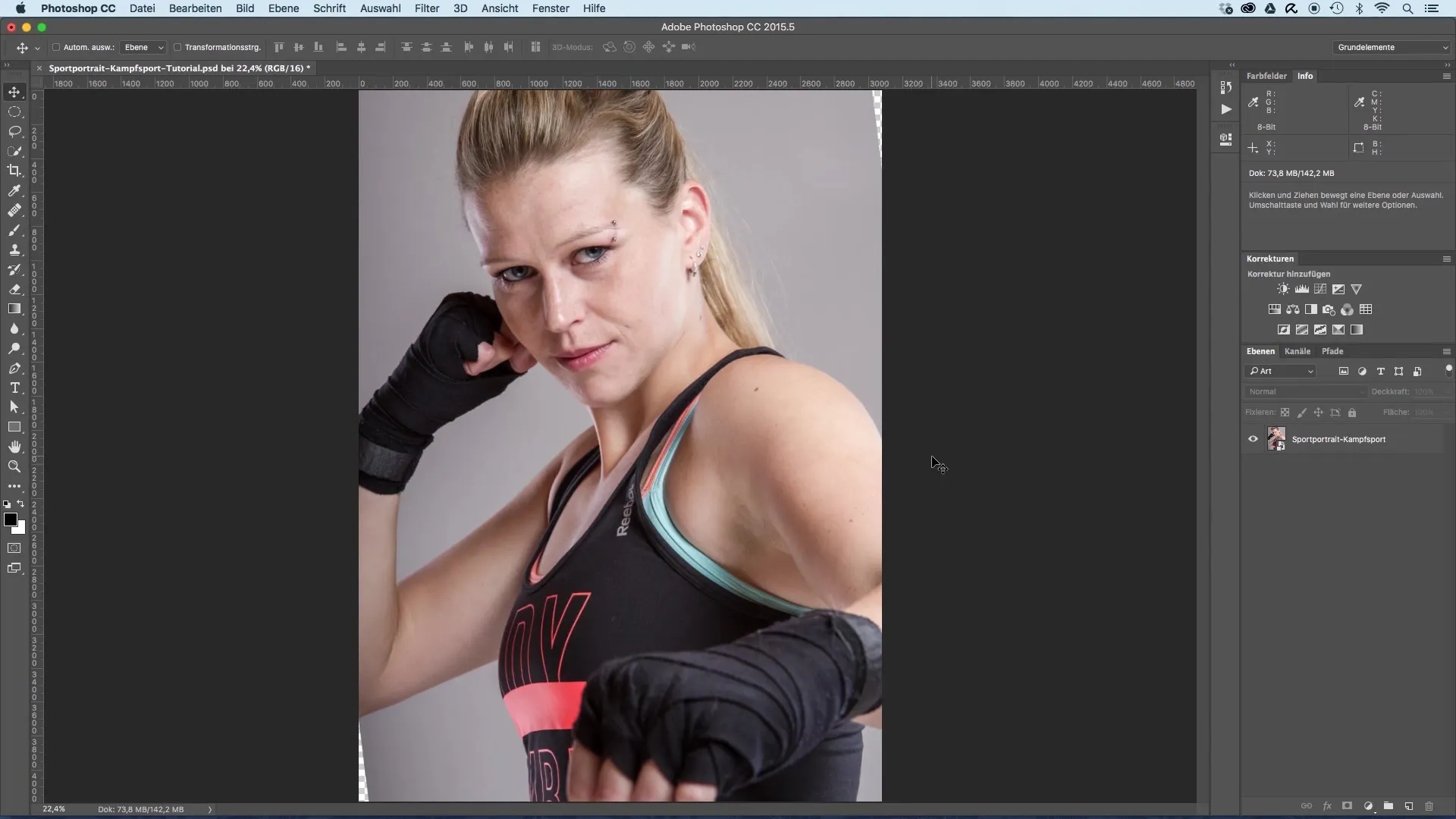
Krok 2: Aktivácia výberového nástroja
Aktivuj výberový nástroj kliknutím v hornom menu na „Vybrať a maskovať“. To otvorí špeciálnu sekciu pre odstránenie.
Krok 3: Nastavenie transparentnosti
Ako prvý dojem z toho, ako bude model odstránený, môžeš prispôsobiť transparentnosť horného vrstvy. Týmto získavaš lepšiu vizuálnu pomoc pri odstraňovaní.
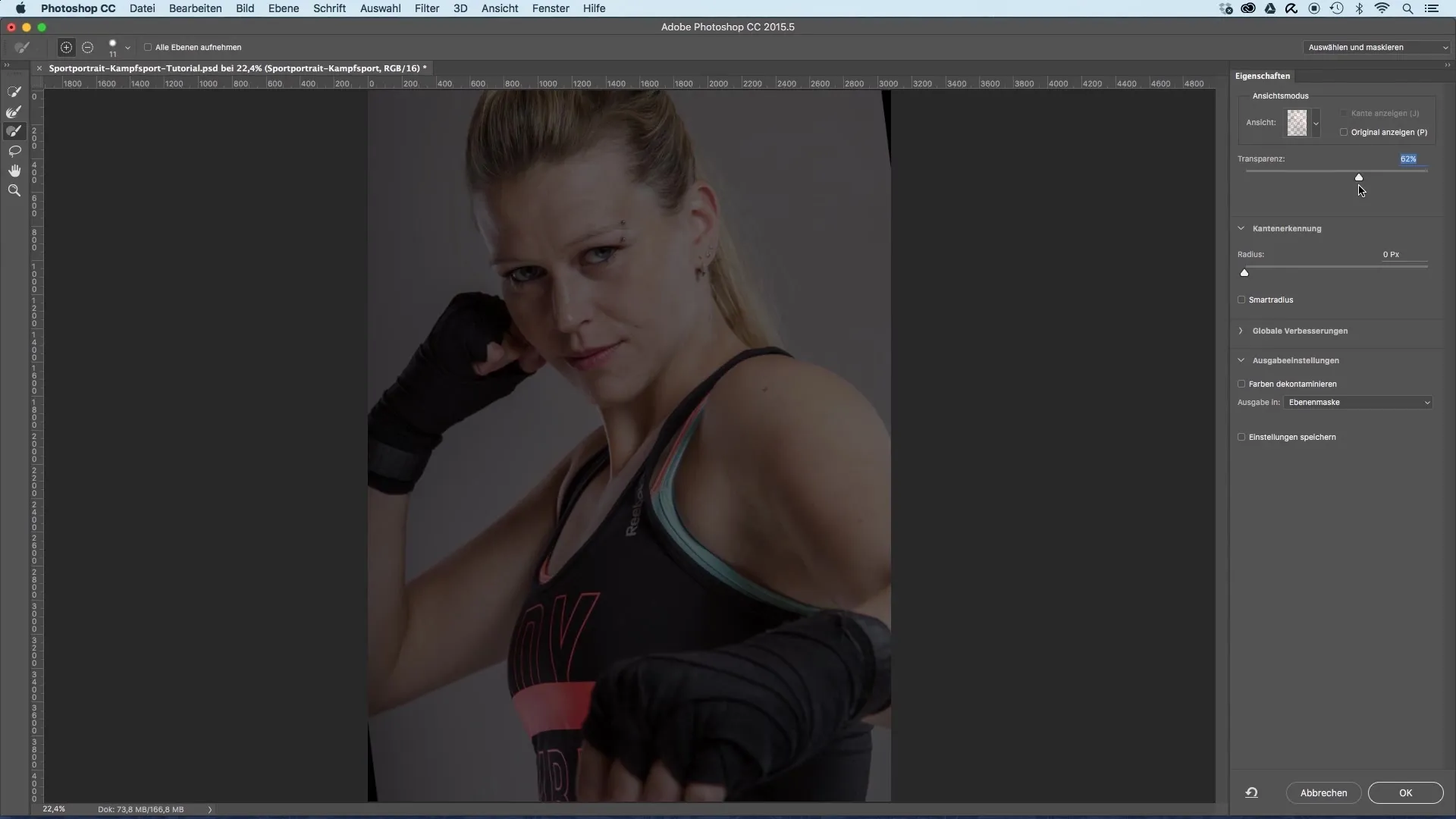
Krok 4: Použitie nástroja na rýchly výber
Použi nástroj na rýchly výber na postupné maskovanie tela modelu. Začni nad hlavou a pokračuj po tele. Drž kláves Alt, aby si odobral pozadie, ak sa nechtiac vybrané oblasti.
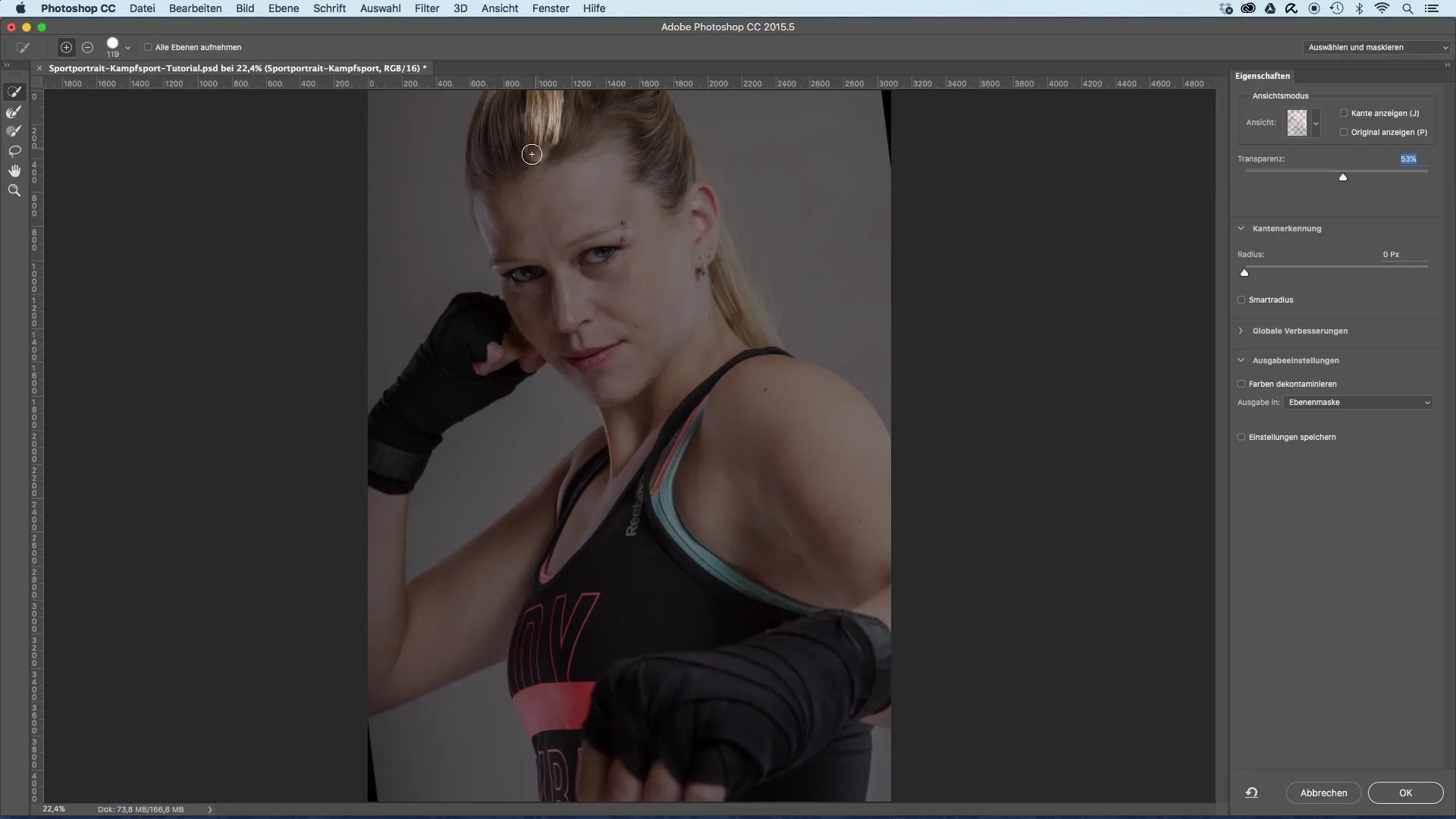
Krok 5: Jemné doladenie pomocou štetca
Po vykonaní hrubej selekcie prejdite na štetec na doladenie výberu. Vyber si vhodnú špičku štetca a drž kláves Alt, aby si odobral oblasti z výberu. Tým dosiahneš presnejšie okraje.
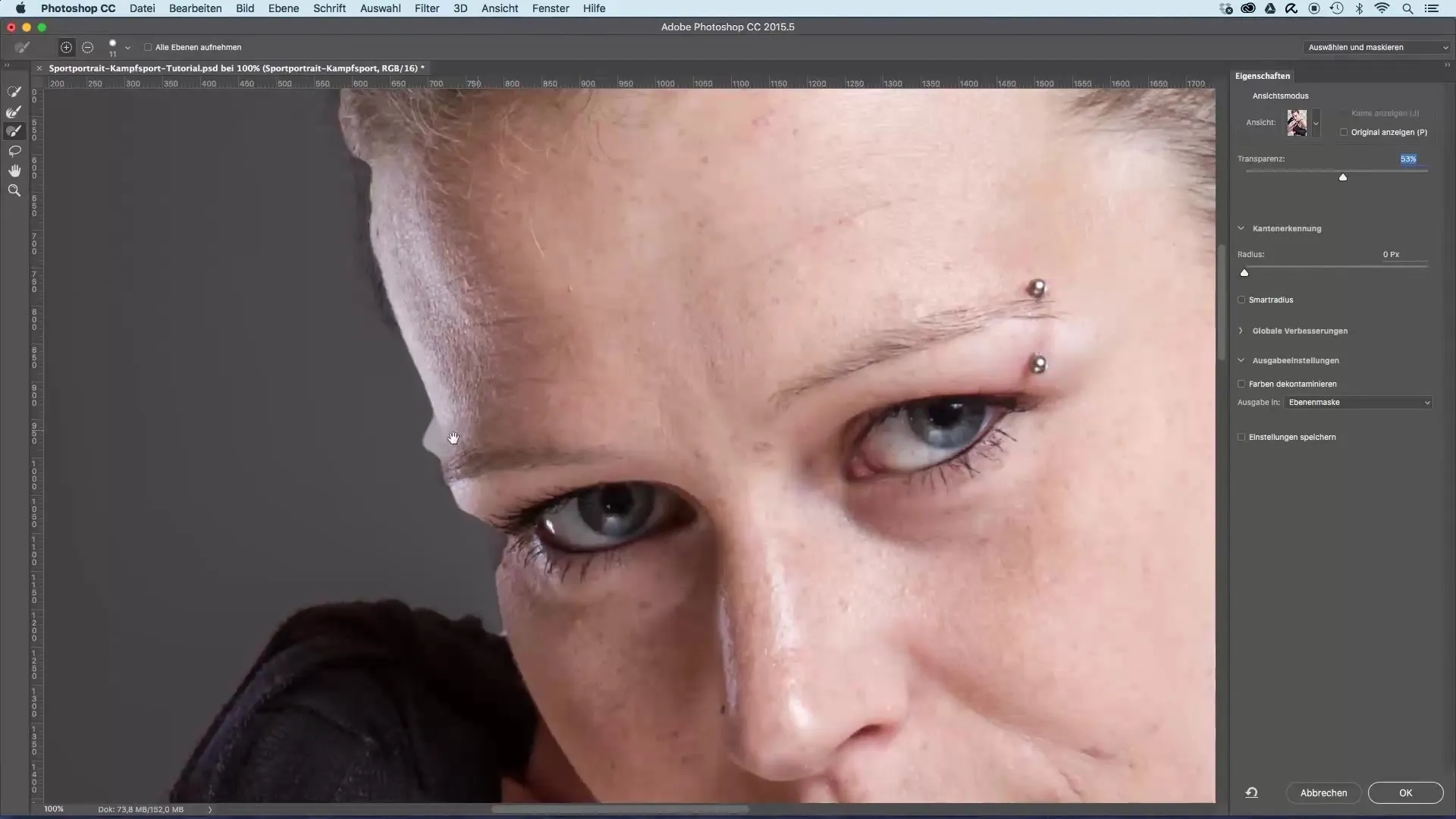
Krok 6: Úprava okrajov
Aby si vytvoril mäkký okraj pre model, zvýš polomer detekcie okrajov. To robí prechod prirodzenejším a umožní vidieť menšie vlasy na okrajoch, čo prispieva k atraktívnejšiemu výsledku.
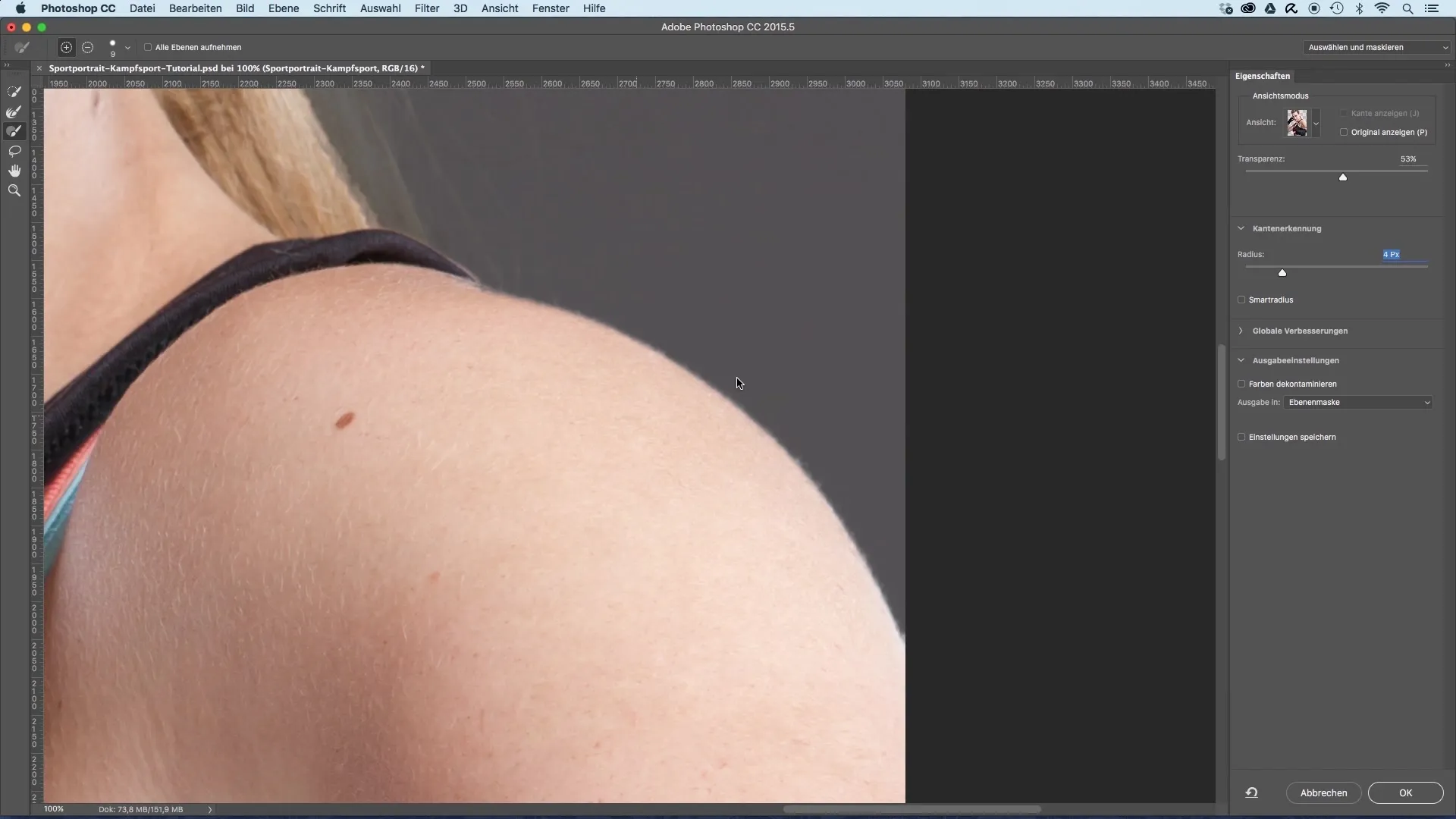
Krok 7: Duplikovanie vrstvy pre vlasy
Teraz je čas vytvoriť novú vrstvu, aby si lepšie odstránil vlasy modelu. Duplikuj aktuálne odstránenú vrstvu a zmaž masku. Umiestni novú vrstvu za odstránenú.

Krok 8: Úprava farieb
Použi úpravu tonality, aby si prispôsobil hodnotu jasu k tmavším farbám pozadia. Týmto sa zníži kontrast medzi vlasmi a pozadím.
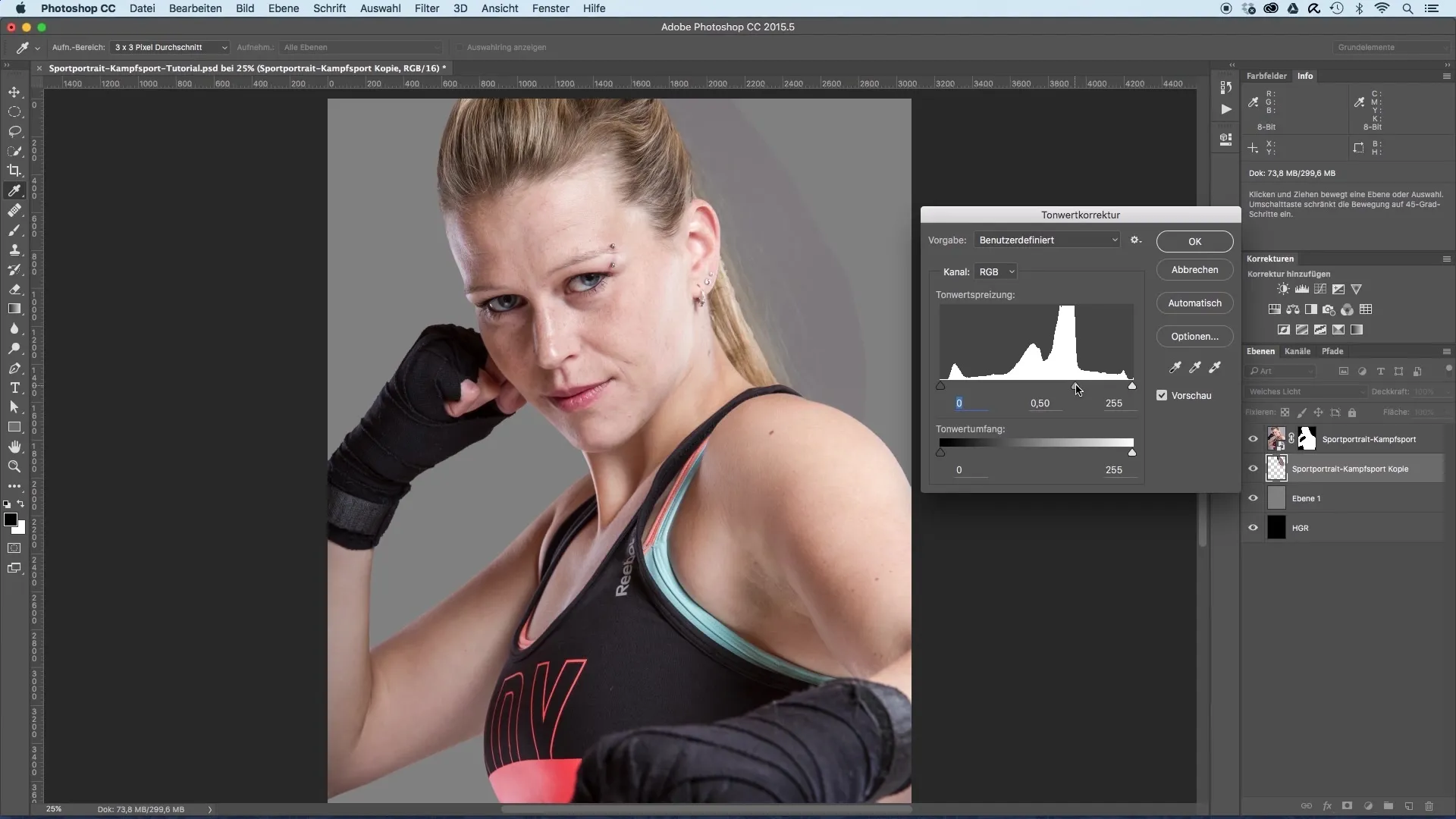
Krok 9: Úprava objektov a masiek
Použi gumový nástroj na vyhladenie tvrdých okrajov alebo nežiaducich prechodov. Dávaj pozor, aby si vytvoril mäkký okraj na jemné prechody medzi modelom a pozadím.

Krok 10: Záverečné kroky
Na záver môžeš skryť šedú vrstvu, aby si sa uistil, že všetky prechody pôsobia harmonicky. Skontroluj konečnú kompozíciu a, ak je to potrebné, prispôsob okraje, aby si dosiahol dokonalý výsledok.
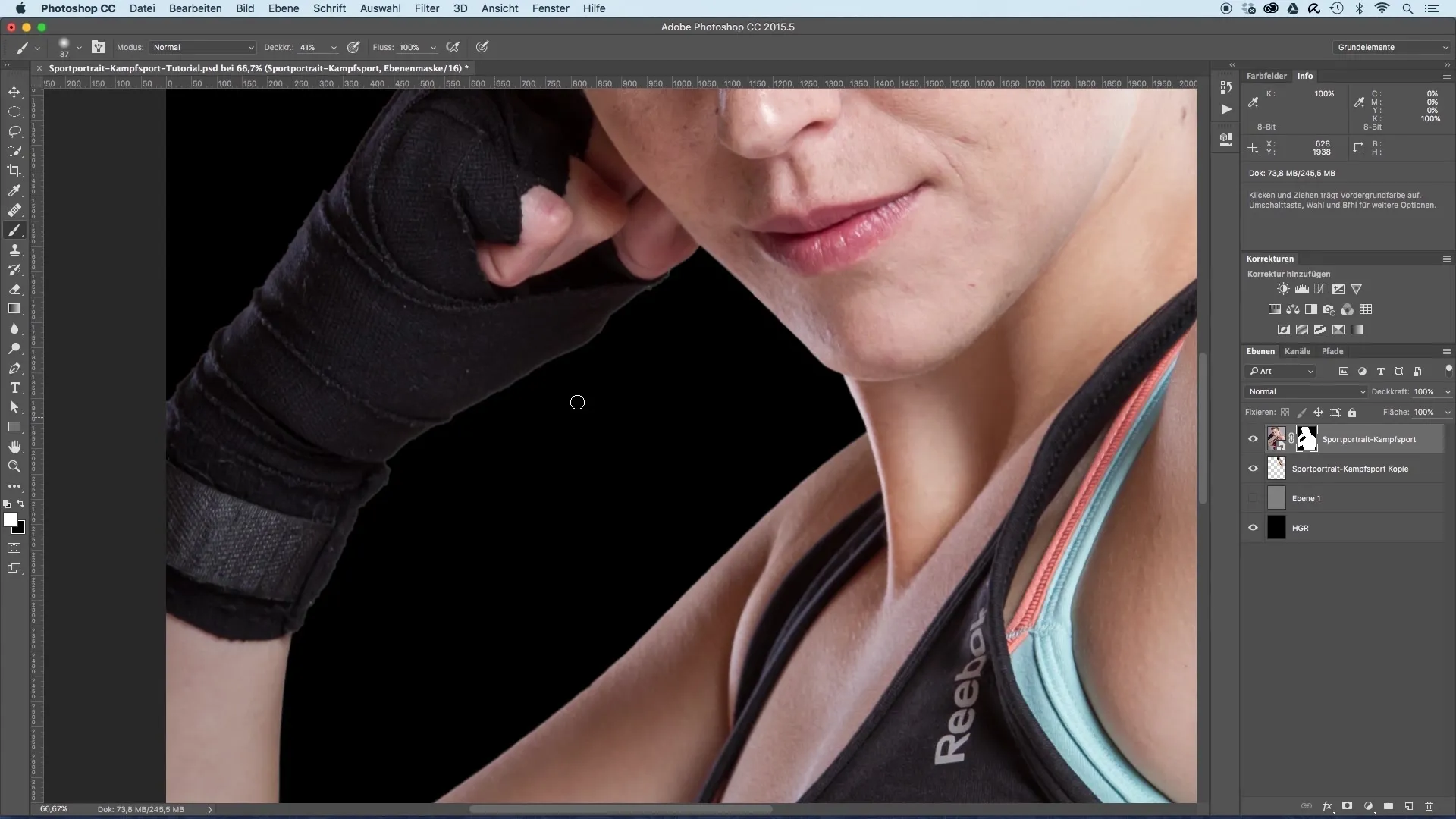
Zhrnutie – Odstránenie pozadia športových portrétov bez problémov
V rámci tejto príručky si sa naučil, aké kroky sú potrebné na efektívne odstránenie modelu a jeho umiestnenie na nové pozadie. Použitím vhodných nástrojov a techník, ako je napríklad nástroj na rýchly výber a správne nastavené masky, dosiahneš atraktívny a profesionálny výsledok.
Často kladené otázky
Ako dlho trvá proces odstránenia?Závisí to od zložitosti obrázka a tvojej známosti s nástrojmi, ale zvyčajne to môže trvať 20-30 minút.
Aký softvér potrebujem?Adobe Photoshop je najviac odporúčaný softvér pre tento typ spracovania obrázkov.
Môžem tento proces použiť aj na iné obrázky?Áno, opísané techniky sú univerzálne a môžu sa prispôsobiť rôznym typom obrázkov.


